
Hotunan zane mai hoto na BMP raster wanda aka kirkira ba tare da matsawa ba, sabili da haka ya mamaye wuri mai mahimmanci akan rumbun kwamfutarka. A wannan batun, sau da yawa dole ne a canza su zuwa wasu ƙananan tsarukan tsari, alal misali, cikin JPG.
Hanyoyin juyawa
Akwai manyan bangarori guda biyu na maida BMP zuwa JPG: amfanin software da aka sanya akan PC da kuma amfani da masu sauya layi. A cikin wannan labarin, zamu bincika hanyoyi kawai kan amfani da software da aka sanya a kwamfutar. Shirye-shiryen nau'ikan daban-daban na iya kammala aikin:
- Masu juyawa
- Aikace-aikace don kallon hotuna;
- Editocin zane-zane.
Bari muyi magana game da aikace-aikacen aikace-aikacen waɗannan rukuni na hanyoyin don canza tsarin hoto zuwa wani.
Hanyar 1: Tsarin masana'anta
Bari mu fara bayanin hanyoyin tare da masu juyawa, watau tare da Tsarin Tsarin Fati, wanda a cikin harshen Rashanci ana kiran shi Tsarin Tsarin.
- Kaddamar da Tsarin Tsarin Fasaha. Danna sunan toshe "Hoto".
- Ana nuna jerin samfuran hoto daban-daban. Danna alamar "Jpg".
- Zaɓuɓɓukan juyawa zuwa JPG taga yana farawa. Da farko dai, kuna buƙatar tantance tushen mai canzawa, don wane latsa "Sanya fayil".
- An kunna window zaɓi abin abu. Nemo wurin da aka adana tushen BMP, zaɓi shi kuma danna "Bude". Idan ya cancanta, ta wannan hanyar zaka iya ƙara abubuwa da yawa.
- Sunan da adireshin fayil ɗin da aka zaɓa zai bayyana a taga don juyawa zuwa JPG. Kuna iya yin ƙarin saitunan ta latsa maɓallin Musammam.
- A cikin taga da yake buɗe, zaku iya sake girman hoton, saita kusurwa juyawa, ƙara alama da alamun alamun ruwa. Bayan aiwatar da dukkanin jan ragamar da kuka ga ya wajaba ta yi, danna "Ok".
- Komawa zuwa babban taga don sigogin jagorar juyawa da aka zaɓa, kuna buƙatar saita directory inda za'a aika hoto mai fita. Danna "Canza".
- Mai karɓar directory ɗin ya buɗe Bayanin Jaka. Zaɓi shugabanci wanda za'a saka JPG ɗin da ya gama. Danna "Ok".
- A cikin babban menu window na zaɓaɓɓen shugabanci na juyawa a fagen Jaka manufa hanyar da aka ƙayyade za a nuna. Yanzu zaku iya rufe taga saiti ta dannawa "Ok".
- Ayyukan da aka ƙaddamar za a nuna su a babban taga na Formaukar hoto. Don fara juyawa, zaɓi shi kuma danna "Fara".
- Juyawa yayi. Wannan tabbatacce ne ta bayyanar da matsayi "An gama" a cikin shafi "Yanayi".
- Hoton JPG da aka sarrafa za a ajiye shi a wurin da mai amfani da kansa ya sanya shi a cikin saitunan. Hakanan zaka iya zuwa wannan jagorar ta hanyar keɓaɓɓiyar Fasahar Fasaha. Don yin wannan, danna maballin dama a cikin babban shirin window. A lissafin da ya bayyana, danna "Buɗe babban fayil".
- An kunna Binciko daidai inda aka ajiye hoton JPG na ƙarshe.













Wannan hanyar tana da kyau saboda Tsarin Tsarin Fati kyauta ne kuma yana ba ku damar sauya adadi mai yawa daga BMP zuwa JPG a lokaci guda.
Hanyar 2: Movavi Canza Bidiyo
Software na gaba da aka yi amfani da ita don sauya BMP zuwa JPG shine Movavi Video Converter, wanda, duk da sunan sa, zai iya sauya bidiyo ba kawai ba, har ma da sauti da hotuna.
- Kaddamar da Movavi Video Converter. Don zuwa taga zaɓi hoto, danna Sanya Fayiloli. Daga jeri dake buɗe, zaɓi "A saka hotuna ...".
- Tagan don buɗe hoton yana farawa. Gano wuri fayilolin tsarin fayil inda asalin BMP yake. Zaɓi shi, latsa "Bude". Ba za ku iya ƙara abubuwa ba, amma sau dayawa.

Akwai wani zaɓi don ƙara hoto na asali. Bai bayar da bude wani taga ba. Kuna buƙatar jan ainihin BMP abu daga "Mai bincike" a Movavi Bugun Bidiyo.
- Za'a kara hoton a babban shirin taga. Yanzu kuna buƙatar tantance tsari mai fita. A kasan da ke dubawa, danna sunan toshe "Hotunan".
- Sannan daga jeri, zaɓi JPEG. Jerin nau'ikan nau'ikan tsari zai bayyana. A wannan yanayin, zai ƙunshi maki ɗaya kawai JPEG. Danna shi. Bayan haka, game da sigogi "Tsarin fitarwa" yakamata a nuna darajar JPEG.
- Ta hanyar tsoho, ana yin juyi zuwa babban fayil na musamman "Makarantar Movavi". Amma kusan sau da yawa, masu amfani basu yi farin ciki da wannan yanayin ba. Suna so su tsara takaddun juyawa na ƙarshe da kansu. Don yin canje-canje da suka cancanta, danna kan maɓallin "Zaɓi babban fayil domin ajiye fayilolin da aka gama", wanda aka gabatar a cikin hanyar tambarin kundin adireshi.
- Shell yana farawa "Zaɓi babban fayil". Ka je wa shugabanin inda kake son adana JPG ɗin da aka gama. Danna "Zaɓi babban fayil".
- Yanzu kundin adireshin da aka kayyade zai bayyana a filin "Tsarin fitarwa" babban taga. A mafi yawancin lokuta, jan hancin da aka yi sun isa su fara aiwatar da juyi. Amma waɗancan masu amfani waɗanda suke son yin gyare-gyare mai zurfi zasu iya yin wannan ta danna maɓallin. Shiryasuna a cikin katanga tare da sunan asalin tashar BMP.
- Kayan aikin gyara yana budewa. Anan za ku iya yin waɗannan ayyuka:
- Ja hoto a tsaye ko a kwance;
- Juya hoton ta agogo ko kuma a kanta;
- Gyara nuni launuka;
- Hoto na Kankana;
- Alamar ruwa, da sauransu.
Sauyawa tsakanin shinge saiti daban-daban ana yin amfani da saman menu. Bayan an gama gyara abubuwanda suka dace, danna Aiwatar da Anyi.
- Komawa zuwa babban kwaskwarimar Movavi Video Converter, don fara juyawa, danna "Fara".
- Sabon juyi zai kammala. Bayan ƙarshenta yana aiki ta atomatik Binciko inda aka adana zane mai canzawa.






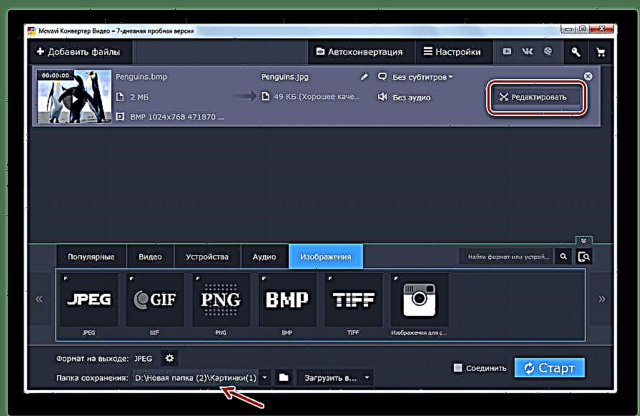



Kamar hanyar da ta gabata, wannan zaɓin ya ƙunshi damar sauya manyan hotuna a lokaci guda. Ba kawai sabanin Tsarin Fayilolin ba, ana biyan Movavi Video Converter aikace-aikacen. Ana samun nau'in gwaji daga cikin kwanaki 7 kawai tare da sanya alamar abun fita.
Hanyar 3: IrfanView
Canza BMP zuwa JPG kuma iya shirye-shirye don kallon hotuna tare da kayan aikin haɓaka, wanda ya haɗa da IrfanView.
- Kaddamar da IrfanView. Danna alamar. "Bude" a cikin hanyar babban fayil.

Idan ya fi dacewa a gare ku kuyi amfani da menu, sannan kuyi amfani Fayiloli da "Bude". Idan kun fi son yin aiki tare da taimakon maɓallan "zafi", to kuna iya danna maɓallin O a cikin Turanci keyboard
- Duk ɗayan waɗannan matakan uku zasu kawo taga zaɓi na hoto. Nemo wurin da BMP na asali yake kuma bayan ƙirar shi aka latsa "Bude".
- An nuna hoton a cikin kwarin IrfanView.
- Don fitarwa da shi a cikin tsarin manufa, danna kan tambarin, wanda yayi kama da faifan floppy diski.

Kuna iya amfani da sauyawa ta hanyar Fayiloli da "Ajiye As ..." ko maɓallin latsa S.
- Babban fayil ɗin ajiyar fayil yana buɗewa. A lokaci guda, ƙarin taga zai buɗe ta atomatik inda za'a nuna zaɓuɓɓukan adanawa. Sanya canjin a cikin taga tushe zuwa inda kake son sanya kayan da aka canza. A cikin jerin Nau'in fayil zaɓi darajar "Jpg - jpg / jpeg tsarin". A cikin ƙarin taga "JPEG da GIF zaɓuɓɓukan zaɓi" yana yiwuwa a canza saitunan masu zuwa:
- Ingancin hoto;
- Kafa tsarin cigaba;
- Adana IPTC, XMP, EXIF, da sauransu.
Bayan yin canje-canje danna Ajiye A cikin ƙarin taga, sai a danna maballin tare da sunan guda a cikin taga tushe.
- Hoton an canza shi zuwa JPG kuma an ajiye shi inda mai amfani da aka nuna a baya.





Idan aka kwatanta da hanyoyin da aka riga aka tattauna, yin amfani da wannan shirin don juyawa yana da raunin da za ku iya juya abu ɗaya kawai a lokaci guda.
Hanyar 4: Mai Duba Hoton Hoton sauri
Moreaya ƙarin mai duban hoto yana da ikon gyarar BMP zuwa JPG - Mai kallo Hoton Hoto na Azumi.
- Kaddamar da Mai Ganin Hoton Hoton Azumi. A cikin menu na kwance, latsa Fayiloli da "Bude". Ko buga Ctrl + O.

Kuna iya danna kan tambarin ta hanyar kundin.
- Ana fara buɗe zaɓi ɗin hoto. Nemo wurin da BMP ke. Bayan alamar wannan hoton, danna "Bude".

Amma zaku iya zuwa abun da ake so ba tare da buɗe ƙofar buɗewa ba. Don yin wannan, yi canjin ta amfani da mai sarrafa fayil, wanda aka gina a cikin mai duba hoto. Ana yin sauyi ta hanyar kundayen adireshi da ke cikin ɓangaren hagu na sama na keɓaɓɓen dubawa.
- Bayan an canza wurin juyawa zuwa fayil ɗin wuri fayil ɗin, zaɓi abu mai mahimmanci na BMP a cikin yankin dama na kwas ɗin shirin. Sannan danna Fayiloli da "Ajiye As ...". Kuna iya amfani da wani madadin hanya, ta amfani da bayan ƙirar element Ctrl + S.

Wani zaɓi kuma ya ƙunshi danna alamar "Ajiye As ..." a cikin nau'in diskette bayan ƙirar abun.
- Adana harsashi yana farawa. Matsa zuwa inda ka ke so ka ajiye abin JPG. A cikin jerin Nau'in fayil alama "Tsarin JPEG". Idan kuna buƙatar yin cikakkun saitunan juyawa, to danna "Zaɓuɓɓuka ...".
- An kunna Zaɓin Tsarin Fayil. A cikin wannan taga, zaku iya daidaita ingancin hoto da matsayin ƙarfin ta ta hanyar jan ɗamarar. Bugu da kari, zaku iya canza saitunan nan da nan:
- Tsarin launi;
- Sub-samfur mai launi;
- Hoffman ingantawa et al.
Danna kan "Ok".
- Komawa zuwa taga adanawa, don kammala dukkan maganan akan sauya hoton, ya rage kawai danna maballin Ajiye.
- Za'a adana hoto ko hoto a cikin tsarin JPG tare da hanyar da mai amfani ya saita.






Hanyar 5: Gimp
An saita aikin a cikin labarin na yanzu cikin nasara ta edita mai hoto na Gimp kyauta.
- Kaddamar da Gimp. Don ƙara abu, danna Fayiloli da "Bude".
- Hoton zaɓi hoton yana farawa. Nemo yankin da BMP yake, kuma bayan zaɓa, danna "Bude".
- An nuna adadi a cikin kebul na Gimp.
- Don canzawa, danna Fayiloli, sannan kuma motsawa "Fitar da As ...".
- Shell yana farawa Hoto na Fitowa. Dole ne kuyi amfani da kayan aikin kewayawa don zuwa inda kuka shirya sanya hoton da aka canza. Bayan haka, danna kan rubutun "Zaɓi nau'in fayil ɗin".
- Jerin hanyoyin kirkirar hoto daban-daban yana buɗe. Nemo kuma yi alama abu a ciki. Hoton JPEG. Sannan danna "Fitarwa".
- Kayan aiki yana farawa "Fitar da hoto Kamar JPEG". Idan kuna buƙatar yin saiti don fayil ɗin da yake fita, danna cikin taga na yanzu Zaɓuɓɓuka Na Ci gaba.
- Tagan taga zai fadada sosai. Daban-daban kayan aikin gyara don hoton mai fita suna bayyana a ciki. Anan zaka iya saita ko canza wadannan saiti:
- Ingancin hoton;
- Ingantawa;
- M;
- Hanyar DCT;
- Addamarwa;
- Adana zane, da sauransu.
Bayan gyara sigogi, danna "Fitarwa".
- Bayan matakin karshe, za a fitar da BMP zuwa JPG. Kuna iya nemo hoton a wurin da kuka ayyana a baya a cikin taga fitarwa ta hoto.








Hanyar 6: Adobe Photoshop
Wani edita mai zane wanda ke warware matsalar shine sanannen aikace-aikacen Adobe Photoshop.
- Bude Photoshop. Latsa Fayiloli kuma danna "Bude". Hakanan zaka iya amfani Ctrl + O.
- Kayan budewa ya bayyana. Nemo wurin da ake so BMP. Bayan zaba shi, latsa "Bude".
- Wani taga zai buɗe inda aka sanar dashi cewa takaddun fayil ɗin fayil ne wanda baya goyan bayan bayanan launi. Ba kwa buƙatar aiwatar da wasu ƙarin matakai, kawai danna "Ok".
- Za a buɗe zane a Photoshop.
- Yanzu kuna buƙatar sake tsarawa. Danna Fayiloli kuma danna kan "Ajiye As ..." ko dai amfani Ctrl + Shift + S.
- Adana harsashi yana farawa. Matsa zuwa inda kake niyyar sanya fayil ɗin da aka sauya. A cikin jerin Nau'in fayil zabi JPEG. Danna kan Ajiye.
- Kayan aiki zai fara Zaɓuɓɓukan JPEG. Zai sami saitun ƙanana da yawa fiye da kayan aiki na Gimp. Anan zaka iya shirya matakin ingancin hoto ta hanyar jan dariyar ko saita shi da hannu cikin lambobi daga 0 zuwa 12. Hakanan zaka iya zaɓar ɗayan nau'ikan nau'ikan tsari uku ta hanyar sauya maɓallin rediyo. Ba za a iya ƙara sigogi ta wannan taga ba. Ko da kuwa kun yi canje-canje a wannan taga ko kun bar komai azaman tsoho, danna "Ok".
- Za a sake fasalin hoton zuwa JPG kuma a sanya shi a inda mai amfani ya ayyana wurin sa.







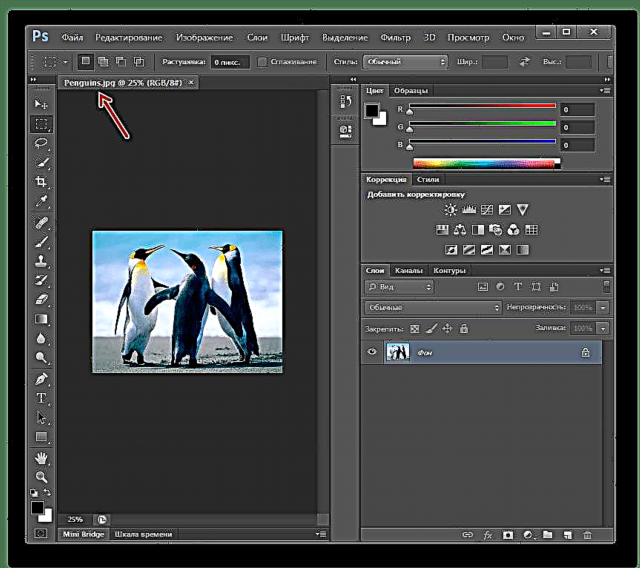
Hanyar 7: Zane
Don aiwatar da aikin ban sha'awa gare mu, ba lallai ba ne don shigar da software na ɓangare na uku, amma zaka iya amfani da ginannen zane-zane na zane-zane na Windows - Paint.
- Kaddamar da Zane A cikin nau'ikan Windows daban-daban, ana yin wannan ta hanyoyi daban-daban, amma yawancin lokuta ana iya samun wannan aikace-aikacen a babban fayil "Matsayi" sashi "Duk shirye-shiryen" menu Fara.
- Danna alamar don buɗe menu mai siffar alwatika a hagu na shafin "Gida".
- A lissafin da ya buɗe, danna "Bude" ko nau'in Ctrl + O.
- Kayan aikin zaɓi yana farawa. Nemo wurin da BMP ke so, zabi abu ka latsa "Bude".
- Ana ɗora hoto a cikin editan zane. Don canza shi zuwa tsarin da ake so, danna maɓallin kunna menu kuma.
- Danna kan Ajiye As da Hoton JPEG.
- Wurin ajiyewa yana farawa. Matsa zuwa inda kuka shirya sanya abin da aka canza. Ba kwa buƙatar bayyana ƙarin nau'in fayil ɗin, kamar yadda aka sanya shi a matakin da ya gabata. Arfin canza saitunan hoto, kamar yadda yake a cikin Editocin zane na baya, Fentin ba ya bayarwa. Don haka duk abin da ya rage shi ne danna Ajiye.
- Hoton zai sami damar ajiyar JPG kuma a aika shi zuwa ga kundin da mai amfani ya baya sanya shi.








Hanyar 8: Almakashi (ko kowane shunin allo)
Ta amfani da duk wani allo da aka sanya a kwamfutarka, zaka iya ɗaukar hoto na BMP, sannan ka adana sakamakon zuwa kwamfutarka azaman fayil ɗin JPG. Yi la'akari da ƙarin tsari ta amfani da daidaitaccen kayan aiki Scissors azaman misali.
- Kaddamar da kayan aiki almakashi. Hanya mafi sauki don gano su ita ce amfani da Windows Search.
- Bayan haka, buɗe hoton BMP ta amfani da kowane mai kallo. Don mayar da hankali ga aiki, hoton dole ne ya wuce ƙudurin allon kwamfutarka, in ba haka ba ingancin fayil ɗin da aka canza zai zama ƙasa da ƙasa.
- Komawa ga kayan aikin Scissors, danna maballin .Irƙirasannan kuma sake yin hoton BMP.
- Da zaran ka saki maɓallin linzamin kwamfuta, sakamakon allo zai buɗe a cikin karamin edita. Anan zamu iya ajiyewa kawai: don yin wannan, zaɓi maɓallin Fayiloli kuma je zuwa nuna Ajiye As.
- Idan ya cancanta, bayar da hoton da sunan da ake so kuma canza babban fayil ɗin don adanawa. Bugu da kari, kuna buƙatar tantance tsarin hoton - Jpeg fayil. Kammala tanadin.




Hanyar 9: Sabis akan layi
Za'a iya aiwatar da tsari gaba daya akan layi, ba tare da amfani da wasu tsare tsare ba, saboda chanji zamuyi amfani da sabis din juyo na yanar gizo.
- Je zuwa shafin sabis na layi na gidan juyo. Da farko kuna buƙatar ƙara hoto na BMP. Don yin wannan, danna maballin "Daga komputa", bayan haka za a nuna Windows Explorer akan allon, wanda za ku buƙaci zaɓi hoto da ake so.
- Lokacin da aka saukar da fayil ɗin, tabbatar cewa za a canza shi zuwa JPG (ta tsohuwa, sabis ɗin yana bayar da damar gyara hoton a wannan tsari), bayan haka zaku iya fara aiwatarwa ta danna maɓallin. Canza.
- Tsarin juyawa zai fara, wanda zai ɗauki ɗan lokaci.
- Da zarar an gama sabis na kan layi, kawai dole ne a saukar da sakamakon zuwa kwamfutarka - don yin wannan, danna maballin Zazzagewa. An gama!




Hanyar 10: Sabis ɗin kan layi na Zamzar
Wani sabis na kan layi, wanda yake abin lura ne a cikin cewa yana ba ka damar aiwatar da juzuwar batsa, wato, hotuna da yawa na BMP a lokaci guda.
- Je zuwa shafin sabis na kan layi na Zamzar. A toshe "Mataki na 1" danna maballin "Zaɓi fayiloli", sannan a cikin Windows Explorer da aka bude, zabi daya ko fiye fayiloli wanda za'a ci gaba da aikin.
- A toshe "Mataki na 2" zaɓi hanyar da za a canza zuwa - Jpg.
- A toshe "Mataki na 3" Shigar da adireshin Imel dinka inda za'a tura hotunan da suka tuba.
- Fara aiwatar da juyawa fayil ta danna maɓallin Canza.
- Tsarin juyawa zai fara, tsawon lokacin da zai dogara da lamba da girman fayil ɗin BMP, kazalika, hakika, saurin haɗin Intanet ɗinku.
- Lokacin da aka kammala hira, za a aika fayilolin da aka sauya zuwa adireshin imel ɗin da aka ambata. Akwati akwatin shiga yana dauke da hanyar haɗi da kake buƙatar bi.
- Latsa maballin "Zazzage Yanzu"don sauke fayil ɗin da aka canza.





Lura cewa ga kowane hoto ana aika wata wasiƙa dabam tare da hanyar haɗi.


Akwai yan 'yan shirye-shirye wadanda zasu baka damar sauya hotunan BMP zuwa JPG. Waɗannan sun haɗa da masu juyawa, masu tsara hoto da masu kallo hoto. Ana amfani da rukunin farko na software tare da adadi mai yawa na abu mai sauyawa, lokacin da za ku canza saitin zane. Amma ƙungiyoyi biyu na ƙarshe na shirye-shiryen, kodayake suna ba ka damar yin juzu'i ɗaya kawai a kowane zagayen aikin, amma a lokaci guda ana iya amfani da su don saita saitunan canji mafi daidaituwa.

















